
Мазмұны:
- Автор John Day [email protected].
- Public 2024-01-30 10:22.
- Соңғы өзгертілген 2025-01-23 14:50.


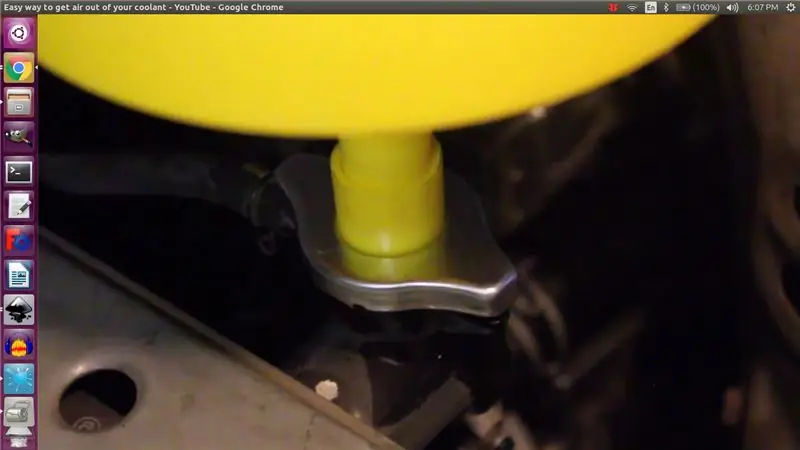
Естеліктер - биыл 94 жасқа толатын әжем үшін қиын мәселе. Мен оның отбасы мүшелері мен оның өміріндегі маңызды сәттерді есте сақтау үшін теледидарға телеарна қостым. Ол үшін мен тегін Dropbox есептік жазбасын, Raspberry Pi мен бейнемагнитофонды қолдандым, бірақ бейнежазба сіздің пайдаланушылық жағдайыңызға байланысты міндетті емес. Бұл жүйенің көмегімен менің отбасы мүшелері суреттерін ортақ Dropbox қалтасына қоса алады, олар автоматты түрде арнада пайда болады.
Сонымен, ағым келесідей:
- Raspberry Pi -де толық экранды Chrome браузері бар және ол теледидарға қосылған.
- Raspberry pi жергілікті Wi-Fi желісіне қосылған.
- Chrome браузері веб -қосымшаны жүктейді.
- Веб -қосымша Dropbox -пен сөйлеседі және белгілі бір қалтадан кездейсоқ суретті сұрайды.
- Веб -қосымша суретті сағаттармен және жаңалықтармен бірге жақсы интерфейсте көрсетеді.
Сіз Raspberry Pi -ді HDMI арқылы тікелей теледидарға жалғап, оны кіріс көзі ретінде пайдалана аласыз немесе бейнекамераны қолданып, оны өзіңіздің арнаңызға айналдыра аласыз. Бұл туралы толық ақпарат соңғы қадамда түсіндіріледі.
Жоба толығымен ашық және бастапқы кодты GitHub бетінде табуға болады.
Жабдықтар:
- Raspberry Pi, қай нұсқасы маңызды емес
- HDMI кабелі
- (Тегін) Dropbox есептік жазбасы
- Қосымша: бейнемагнитофон
1 -қадам: Raspberry Pi -ге DietPi орнатыңыз
Неліктен мен қарапайым Raspbian орнына DietPi қолданамын? Dietpi - бұл бірнеше тақталы құрылғылар үшін оңтайландырылған операциялық жүйе және толық экранды веб -шолғышты қоса алғанда, ыңғайлы бағдарламалық жасақтама конфигураторы бар.
DietPi -ді Raspberry Pi -ге орнату үшін мына нұсқауларды орындауға болады.
Егер сіз бейне оқулықты қаласаңыз, мұнда DietPi мен бағдарламалық жасақтаманы орнатудың негіздері көрсетілген YouTube бейнесі.
Бірақ оның мәні келесідей:
- Веб -сайттан соңғы шығарылымды жүктеп алыңыз. Жүктелген мұрағатты шығарыңыз
- Etcher бағдарламасын жүктеп алыңыз және орнатыңыз
- MicroSD картасын компьютерге салыңыз
- Алынған суретті microSD картасына жазу үшін Etcher пайдаланыңыз
- «Менің компьютеріме» өтіңіз, SD картасын таңдап, оны ашыңыз.
- Dietpi.txt деп аталатын файлды тауып, оны wordpad көмегімен ашыңыз.
- AUTO_SETUP_NET_WIFI_ENABLED = 1 орнатыңыз
- Dietpi-wifi.txt ашыңыз және оны WordPad көмегімен ашыңыз.
- AWIFI_SSID [0] = 'MySSID' және aWIFI_KEY [0] = 'MyWifiKey' өзгерту
- Өңделген файлдарға өзгертулерді сақтаңыз
- MicroSD картасын таңқурайға қосыңыз, бірақ оны әзірге қалдырыңыз, біз оны кейінірек орнатамыз.
Енді сіз Dietpi операциялық жүйесін орнаттыңыз!
2 -қадам: Dropbox орнату
Dropbox.com сайтына өтіп, 2 ГБ жады бар тегін Dropbox есептік жазбасын жасаңыз. Содан кейін суреттеріңіз сақталатын жаңа қалтаны қосыңыз және сынақ ретінде бірнеше қосыңыз.
Енді қиын бөлігі үшін қол жетімділік белгісін орнату. Бізге бұл суреттерді сіздің есептік жазбаңыздан қауіпсіз түрде алу және оны веб -қосымшада көрсету үшін қажет.
- Dropbox есептік жазбаңызға кіріңіз және мына сілтемеге өтіңіз:
- «Қолданба жасау» мәтіні бар көк түймені басыңыз.
- Dropbox API опциясын таңдаңыз.
- «Толық Dropbox» опциясын таңдаңыз
- «Қолданба атауы» енгізілімінде табуға болатын ең креативті атауды енгізіңіз.
- Жіберу үшін «Қолданба жасау» түймесін басыңыз.
- Беттің ортасында Generated access token бөлімі бар, «Жасау» түймесін басыңыз.
- Жасалған кіру таңбалауышын көшіріп, оны мәтіндік файлға сақтаңыз, бізге кейінірек қажет болады
- Адреналинге асығыңыз, себебі сіз керемет нәрсе жасайсыз!
Егер сіз төменгі жақта мен сияқты жаңа белгі алғыңыз келсе, суреттер қалтасына «ticker.txt» деп аталатын файлды қосыңыз. Осы txt файлындағы әрбір жол бір -бірінің жанында көрсетіледі.
3-қадам: Толық экранды веб-шолғышты орнатыңыз
Енді сізде Raspberry Pi жұмыс істейді, оны біз қалаған заттарды көрсететін уақыт келді!
Егер сізде сыртқы монитор мен пернетақта болса, сіз Raspberry pi -де тікелей жұмыс жасай аласыз, әйтпесе оны SSH көмегімен желіде орнату қажет болады. SSH клиентін орнату үшін осы беттегі 4 -қадамдағы нұсқауларды орындаңыз. Бұл аяқталған кезде, осы беттегі нұсқауларды қолдана отырып, IP мекенжайын табыңыз. Пернетақта тікелей қосылған сияқты қадамдарды орындаңыз.
ЕСКЕРТПЕ: хост атауы raspberrypi.local емес, DietPi үшін dietpi.local болып табылады.
«Root» пайдаланушы аты мен «dietpi» паролімен жақшасыз кіріңіз. Сіз әйгілі бас қабығын аласыз, бірақ қорықпаңыз! Бұл сізден қорқатын сияқты. Ақ-қара экранның қорқынышты экранының қыр-сырымен танысқаннан кейін, оның қаншалықты күшті екенін түсінесіз. Әзірге біз жақсы ол хромдық браузерді орнатуға арналған бірнеше команданы орындаймыз.
- «dietpi-software» пәрменін енгізіп, enter пернесін басыңыз.
- Көк және сұр экранда курсорды қойынды мен көрсеткі пернелерінің көмегімен жылжытасыз. Сіз енгізу пернесін пайдаланып таңдайсыз.
- «Іздеу» тармағын таңдап, енгізу пернесін басыңыз.
- Сұрауда «хромды» енгізіп, енгізу пернесін басыңыз
- Іздеу нәтижелерінде «толық экранды хромды» таңдаңыз және бос орын пернесін басыңыз.
- «Жарайды» өтіңіз және енгізу пернесін басыңыз.
- «Орнатуды» таңдап, енгізу пернесін басыңыз
- Енді шолғыш орнатылуда! Бұл аяқталғаннан кейін, біз фото кадрдың веб -қосымшасына сілтемені орнатып, DietPi -ге жүктеудің автоматты түрде басталуын айтуымыз керек. Біз мұны келесі қадамдарды орындау арқылы жасаймыз:
- Қазір сізге тағы да бас қабығы ұсынылды, білесіз бе? Қара фон мен ақ әріптері бар.
- «Dietpi-config» пәрменін енгізіп, енгізу пернесін басыңыз.
- «Автоматты түрде іске қосу параметрлері» тармағына өтіп, енгізу пернесін басыңыз.
- Сізге қазір «толық экранды хром браузері» бар тізім ұсынылады. Оны таңдап, enter пернесін басыңыз.
- Енді сізге фото қолданбаның URL мекенжайын енгізу сұралады. Алдыңғы қадамдағы қол жетімділік белгісі есіңізде ме? Бізге мұнда керек болады.
- URL келесідей:
- Параметрлер бағдарламасынан шығу үшін enter пернесін басыңыз.
- «Қайта жүктеу» пәрменін енгізіңіз, сонда сіздің жеке цифрлық фото жиегіңіз немесе суретке түсіруге болады, немесе қысқаша цифрлық фото жиектеме.
Құттықтаймын! Сіз соңына дейін жеттіңіз! Сіз конфигурациялаған нәрсе - бұл Linux ядросы бар таңқурай pi, онда хром браузерін іске қосуға арналған көптеген Linux бағдарламалары бар, ол webapp болып табылады. Қарапайым болуы мүмкін емес пе?
Сіз бен менің арамызда ма? Сіз керемет жасадыңыз! Бұл әлемдегі ең жақсы фото жиектеме екеніне сенімдімін және сіз өзіңізді мақтан тұтуыңыз керек, мен сенімдімін!
4 -қадам: Қосымша: бейнемагнитофонды орнату

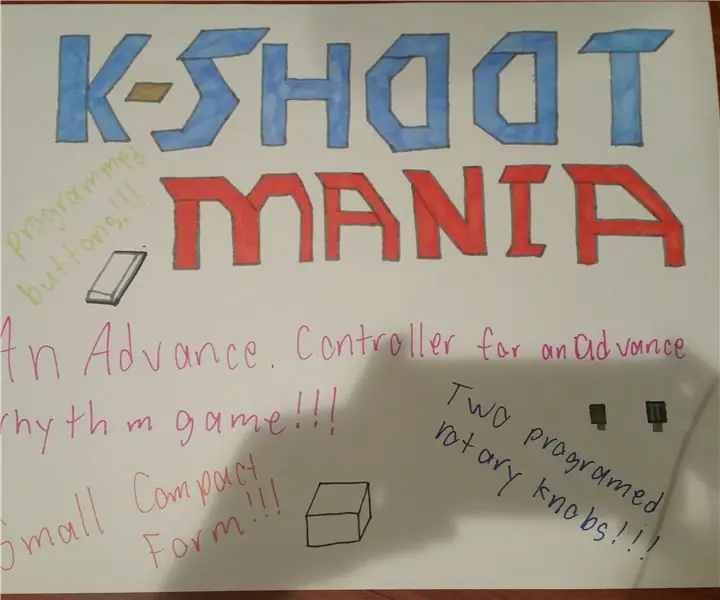
О, HDMI қолдану сізге жеткіліксіз бе? Әділетті түрде, бұл мен үшін де жақсы болмады, өйткені мен оны теледидар тәжірибесінің бір бөлігі ету үшін кіріктірілген тюнерді қолданғым келді. Менің мақсатым-бұл шынымен де заңды телеарна болды.
Мен VRT фламандиялық ұлттық телерадиокомпаниясында жұмыс істегендіктен, мен әріптесімнен мұны қалай істейтінін сұрадым, ол өте жоғары технологиялық және мүмкін қымбат жабдықты күтеді. Ол құрғақ жауап берді, мұны көптеген бейнемагнитофондарда жасауға болады! Кем дегенде, бұл Бельгияда дәл осылай.
Көптеген бейнемагнитофондарда композиттік кіріс бар, бұл сары бөшке қосқышы, ал таңқурай пиінде де бұл қосқыш бар, ол аудио ұясының ішінде жасырылған. Сіз адаптер кабельдерін қолданып, оны тікелей бейнемагнитофонға қосуға болады. Егер сіз бейнемагнитофонды қоссаңыз, провайдердің коакс кіріс кабелін теледидардың немесе декодердің ішіне тікелей қосудың орнына, сіз оны алдымен бейнемагнитофонға, содан кейін екінші коаксиалды кабельді пайдаланып, оны теледидарға немесе декодерге жалғаңыз. Бейнемагнитофон бейне таспаға негізделген жаңа арнаны немесе біздің жағдайда raspberry pi композиттік кірісін жасайды.
Қалғаны - жаңа аналогты арнаны іздеу үшін теледидардағы сканерлеу функциясын қолдана отырып, ол бірден ашылады!
Мен мұны бүкіл әлемде қалай шешуге болатынын білуге қызығамын, сондықтан сіз мұны қалай жасайтыныңызды түсіндіруден тартынбаңыз!
Ұсынылған:
ParaMouse сал адамдарға арналған компьютерлік тышқан: 5 қадам (суреттермен)

ParaMouse сал адамдарға арналған компьютерлік тінтуір: Сәлеметсіз бе, мен бұл оқулықта мүгедектерге, сал ауруына шалдыққандарға немесе компьютерлерге арналған компьютерлік тышқанды қалай құруға болатынын сипаттаймын. жеткілікті болу үшін
Қарт адамдарға арналған сканер: 6 қадам

Қарт адамдарға арналған сканер: Бұл жоба қарт адамдарға көмектесуге негізделген. Қарт адамдар әдетте үйде жалғыз қалады, егер олар құлап кетсе, дереу көмекке жақын болмауы мүмкін. Нарықтағы қазіргі шешім - олар киетін SOS пайдалану
ScanUp NFC оқу құралы/жазушысы және зағиптарға, нашар көретіндерге және басқа адамдарға арналған дыбыс жазғыш: 4 қадам (суреттермен)

ScanUp NFC Reader/жазушы және зағиптарға, нашар көретіндерге және басқаларға арналған аудиожазғыш: Мен өнеркәсіптік дизайнды оқимын, бұл жоба менің семестрімнің жұмысы. Мақсаты - көру қабілеті нашар және зағип жандарға SD картасына WAV форматында дыбыс жазуға және NFC белгісімен қоңырау шалуға мүмкіндік беретін құрылғы арқылы қолдау көрсету. Сонымен
Sup - квадриплегиясы бар адамдарға арналған тышқан - арзан және ашық көзі: 12 қадам (суреттермен)

Sup - квадриплегиясы бар адамдарға арналған тышқан - бағасы төмен және ашық көзі: 2017 жылдың көктемінде менің ең жақын досымның отбасы мені Денверге ұшып, оларға жоба бойынша көмектескім келетінін сұрады. Олардың Аллен деген досы бар, ол велосипедпен апат салдарынан квадриплегиямен ауырады. Феликс (менің досым) мен тез арада шешім қабылдадық
Тірек-қимыл мүгедек адамдарға арналған көзілдірікке орнатылған лазерлік көрсеткіш: 9 қадам (суреттермен)

Тірек-қимыл мүгедектігі бар адамдарға арналған көзілдірікке орнатылған лазерлік көрсеткіш: Церебральды сал ауруына шалдыққандар сияқты тірек қимылының ауыр бұзылулары бар адамдарда жиі күрделі қарым-қатынас қажеттіліктері болады. Байланысты жеңілдету үшін оларда алфавиті бар тақталар немесе оларда басылған жиі қолданылатын сөздер қажет болуы мүмкін. Дегенмен, көптеген
